win10资源管理器预览窗口大小设置方法
发布时间:2016-08-11 13:22:42 浏览数:
我们知道在Win10操作系统中我们打开文件夹,选中图片或者文档的时候在窗口右侧会出现预览画面。win10资源管理器预览窗口每次打开的时候都显示过大,那要怎么快速调整?下面小编就跟大家说说win10资源管理器预览窗口大小设置方法。
win10资源管理器预览窗口大小设置方法:
由于wi10系统资源管理器中属性栏的各项属性的分割线颜色过浅,不仔细看的用户不会发现在预览窗口中也有一条分割线,我们可以在属性栏中移动这条线就可以调节预览窗口大小了。
如图:
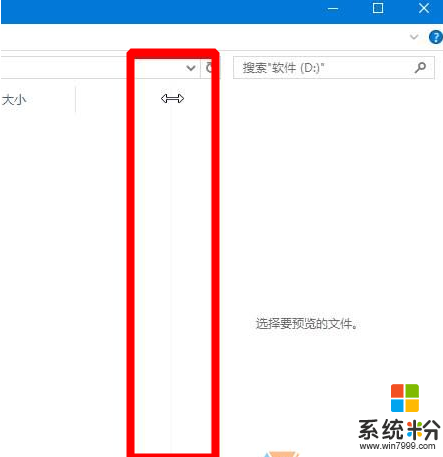
当鼠标移动到该线上的时候,就会变成双向箭头,这时我们按住鼠标左键,往左或右移动就可以变大或搜索预览窗口了。win10资源管理器预览窗口大小设置方法就暂时跟大家分享到这里,希望以上的教程可以帮到有需要的用户,更多精彩教程欢迎大家上系统粉官网查看。